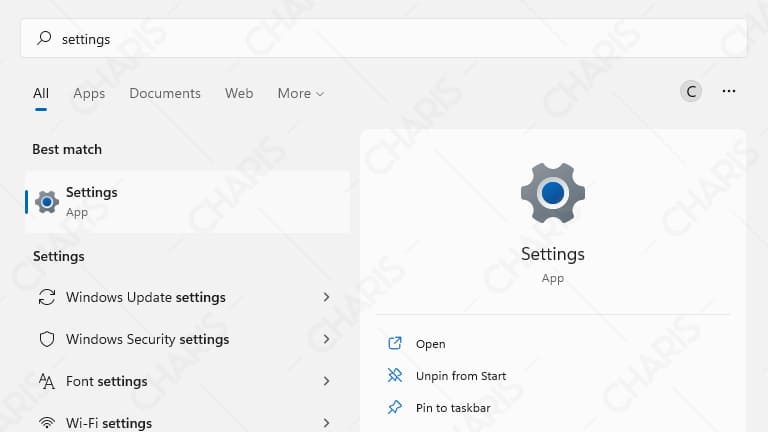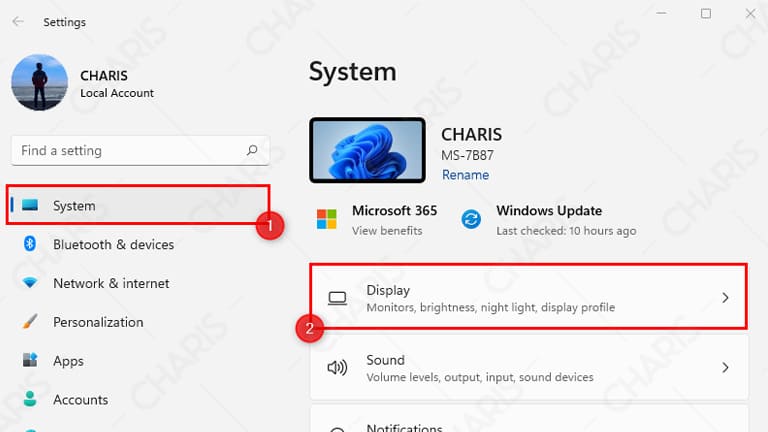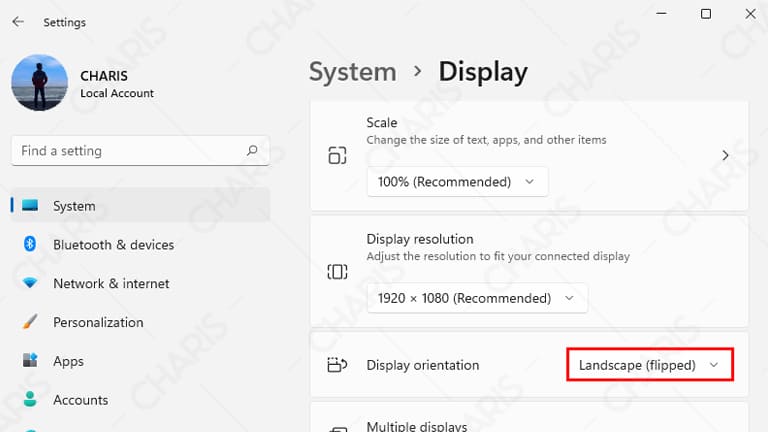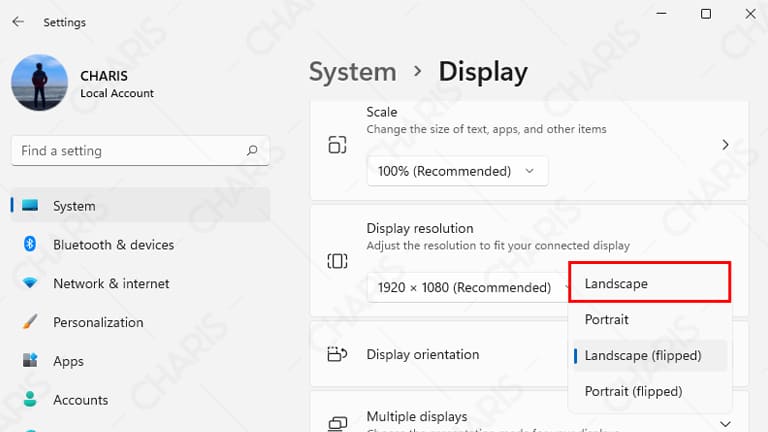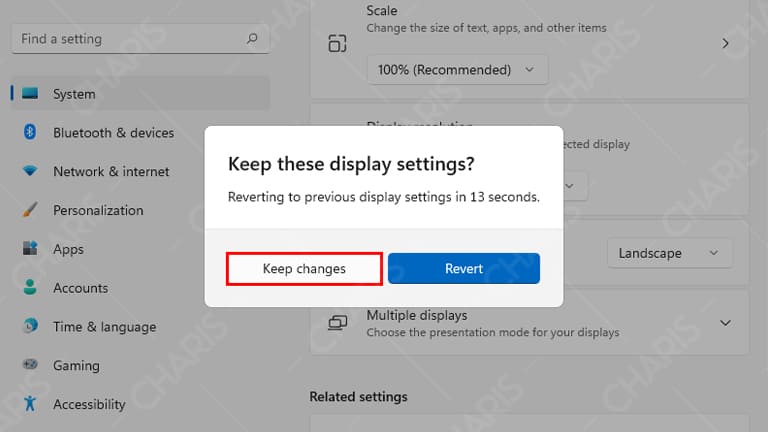Cara mengembalikan layar laptop yang terbalik biasanya dibutuhkan oleh orang yang belum pernah mengalami layar laptop terbalik. Biasanya karena ada teman yang iseng membalikkan layar laptop sehingga kita sendiri jadi bingung.
Tapi tenang, sebenarnya hal tersebut merupakan hal yang terbilang sepele ketika kita sudah mengetahuinya. Pasalnya, kita memang bisa memutar layar laptop di Windows dengan fitur bawaan tanpa memerlukan aplikasi tambahan apapun.
Jadi, pada kesempatan kali ini saya akan memberikan tips sederhana mengenai cara mengembalikan layar laptop yang terbalik tanpa software. Kita hanya memerlukan tool yang memang sudah disediakan oleh Windows.
Cara Mengembalikan Layar Laptop Terbalik dengan Pengaturan
Seperti yang sudah disinggung sebelumnya, Windows memang menyediakan fitur kepada pengguna untuk memutar tampilan layar laptop sesuai keinginan, baik itu miring ke kiri, miring ke kanan, atau benar-benar terbalik ke bawah.
Jika saat ini tampilan layar laptop Anda terbalik, cara pertama untuk mengatasinya adalah dengan pengaturan Windows. Dalam artikel ini, saya mempraktikkannya dengan Windows 11. Tenang, bisa juga kok untuk versi Windows lain karena secara umum sama saja.
Berikut cara mengatasi layar laptop terbalik di Windows dengan pengaturan:
- Pertama, silahkan buka terlebih dahulu Settings Windows Anda.

- Setelah halaman pengaturan terbuka, pilih pengaturan System lalu pilih Display.

- Cari Display orientation atau Orientation lalu klik opsi tersebut.

- Selanjutnya, ubah orientasi ke Landscape untuk mengembalikan layar menjadi normal.

- Jika muncul jendela seperti ini, silahkan klik Keep changes untuk menyimpan pengaturan tersebut.

- Selesai.
Dengan mengikuti langkah di atas maka tampilan layar laptop Anda akan kembali normal. Namun, agaknya Anda akan sedikit kesulitan ketika mengoperasikan mouse karena tampilan layar yang terbalik.
Cara ini adalah cara yang pasti berhasil dilakukan di semua laptop ataupun komputer Windows karena semua versi Windows memiliki pengaturan untuk mengatur orientasi layar. Jika ingin cara yang lebih mudah, bisa simak cara berikutnya.
Cara Mengembalikan Layar Laptop Terbalik dengan Keyboard
Perlu diketahui sebelumnya bahwasannya tidak semua laptop mendukung shortcut keyboard untuk mengembalikan layar laptop. Lebih dari itu, terkadang pengaturan shortcut keyboard laptop juga berbeda antara merk satu dengan lainnya.
Jika ingin mencoba, berikut cara mengembalikan layar laptop dengan keyboard.
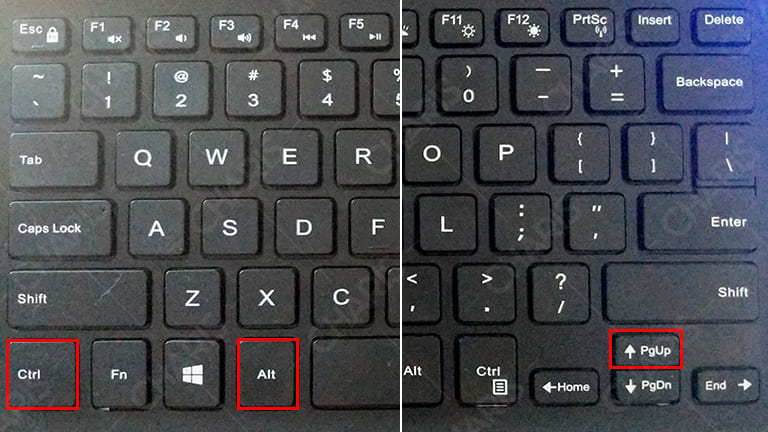
Caranya, Anda tinggal menekan tombol CTRL + ALT + PgUp (anak panah atas) maka secara otomatis layar laptop akan kembali normal. Seperti yang sudah saya katakan sebelumnya, tidak semua laptop mendukung cara ini.
Jika tampilan layar laptop Anda masih terbalik setelah menekan tombol tersebut, maka kemungkinan laptop Anda memang tidak support. Atau bisa juga tombol keyboard laptop Anda ada yang bermasalah, khususnya tiga tombol tersebut.
Jadi, sebelum mempraktikkan cara ini pastikan juga tombol keyboard Anda benar-benar normal. Kalau diantara ketiga tombol tersebut ada yang bermasalah, maka Anda bisa menggunakan keyboard eksternal saja jika punya.
Demikianlah cara mengembalikan tampilan layar laptop yang terbalik tanpa aplikasi tambahan apapun. Semoga artikel singkat ini bisa bermanfaat dan menambah wawasan kita semua.